Reparer FLV-videofiler
Så du lastet ned en FLV-videofil, og den viser seg å være ødelagt. Den spiller ikke ordentlig, den setter seg fast etter noen sekunder, eller spiller for fort. Den vanlige måten å fikse dette problemet på er å laste ned videoen på nytt, men hvis du ikke vil ta denne tilnærmingen, kan du prøve å legge til metadata i videofilen for å løse problemet.
Vi vil bruke FLV MetaData-injektor(FLVMDI) for dette formålet. Det er tilgjengelig i to former, Kommandolinje og grafisk brukergrensesnitt (GUI). Vi bruker GUI fordi det er mye enklere å bruke. I følge utvikleren er FLVMDIGUI en GUI-frontend for FLVMDI. Den bruker (og krever så) FLVMDI.EXE, i samme mappe for enkelhets skyld.
Så nå gå videre og last ned både FLVMDI- og FLVMDIGUI-filer. Pakk ut arkivene, og flytt FLVMDI.exe-filen i FLVMDIGUI-mappen. Nå kjører FLVMDIGUI.exe, velg flv-videoen du vil reparere, velg ønsket tilleggsalternativer og trykk på RUN FLVMDI-knappen.
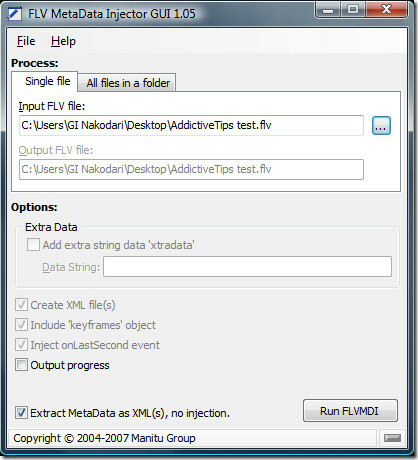
Merk at du også kan batchreparere flv-videofiler ved å velge mappen der alle videoene ligger. Når avkrysningsruten for fremdriftsframgang er avmerket, vil du få vist fullstendig fremdrift for metadatainjeksjonen.
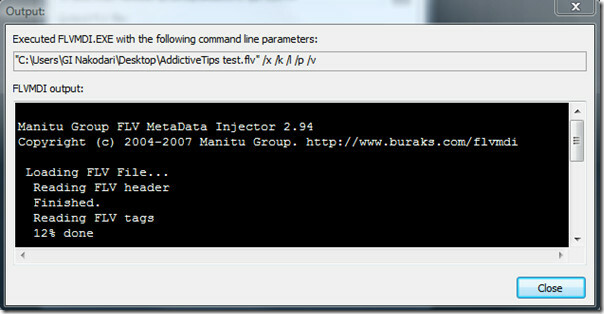
Når fremdriften er fullført, kjører du videofilen, og den skal fungere nå.
Last ned FLV MetaData Injektor
Det fungerer på Windows XP, Windows Server 2003/2008, Windows Vista og Windows 7. Hvis du er ute etter en rask måte å laste ned flashvideoer på nettet, kan du sjekke ut begge deler Orbit Downloader og Freemake Video Downloader. Nyt!
Søke
Siste Innlegg
Slik kjører du automatisk batchfiler som administrator på Windows 10
Skript er et flott verktøy for å utføre små, overflødige oppgaver s...
Slik endrer du profilnavnet i Chromium Edge på Windows 10
Chromium Edge har nesten alle funksjoner som Chrome gjør. Det mangl...
Slik skjermbilder du apper som blokkerer skjermbilder på Windows 10
Skjermbilder er ufarlige for det meste, men det er alltid unntak. N...



